컴퓨터를 사용하다 보면 포맷이나 운영체제 재설치 등 제품키가 필요한 순간이 옵니다. 윈도우를 새로 설치하거나, 중요한 시스템 복원을 진행할 때, 혹은 단순히 PC 정보를 확인하고 싶을 때 제품키는 필수 정보가 되죠. 하지만 막상 필요할 때 제품키를 찾는 방법을 몰라 당황스러웠던 경험, 여러분도 겪어본 적 있나요? 이번 블로그에서는 컴퓨터 제품키, 특히 윈도우 제품키를 쉽고 빠르게 찾는 방법을 초보자도 따라할 수 있도록 자세하게 안내해 드리겠습니다.
이 글에서는 윈도우 제품키가 왜 필요한지 그 중요성을 알아보고, 다양한 방법들을 통해 제품키를 찾는 과정을 설명할 것입니다. 복잡하고 어렵게 느껴질 수 있지만, 걱정 마세요! 윈도우 명령 프롬프트(CMD)를 사용하는 방법부터, 레지스트리 편집기를 활용하는 방법, 그리고 간단한 소프트웨어를 이용하는 방법까지, 누구나 쉽게 따라 할 수 있도록 차근차근 설명해 드릴게요. 컴퓨터 제품키를 잃어버려 곤란했던 경험이 있다면, 또는 미리미리 제품키를 확인해두고 싶다면 이 글이 큰 도움이 될 것입니다. 지금부터 함께 알아볼까요?
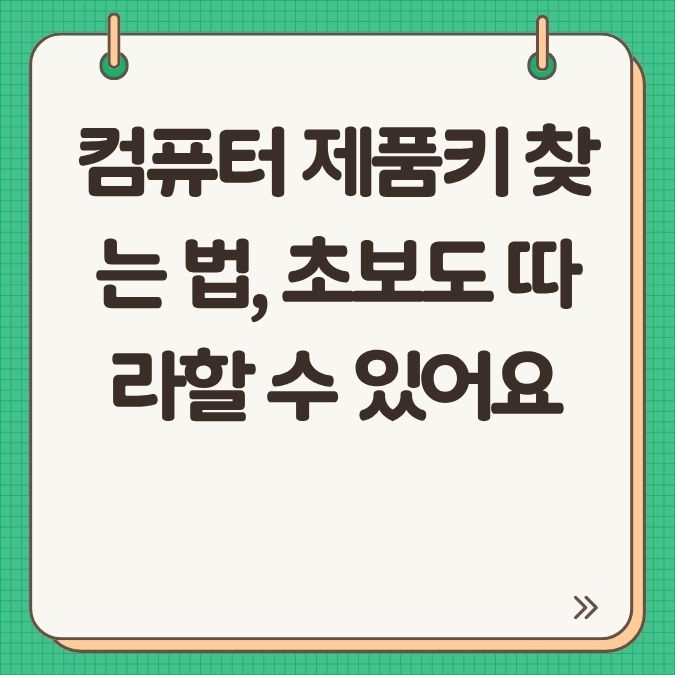
윈도우 제품키, 왜 알아야 할까요?
윈도우 제품키는 마치 집 열쇠와 같습니다. 정품 윈도우를 사용하고 있다는 일종의 '증명서' 역할을 하며, 윈도우 운영체제를 정식으로 사용하기 위한 필수적인 요소입니다. 제품키가 없다면 윈도우의 몇몇 기능에 제약이 생길 수 있고, 심지어는 윈도우 사용 자체가 불가능해질 수도 있습니다. 그렇다면 윈도우 제품키는 왜 중요한 걸까요? 함께 자세히 알아보겠습니다.
1) 윈도우 정품 인증의 필수 요소
1- 정품 인증의 중요성
윈도우 제품키는 윈도우 운영체제를 '정품'으로 인증하는 데 필수적인 요소입니다. 정품 인증을 거치지 않은 윈도우는 정상적인 사용에 제약이 따르며, 보안 업데이트를 제대로 받지 못해 각종 악성코드나 바이러스에 취약해질 수 있습니다. 이는 개인 정보 유출이나 시스템 손상으로 이어질 수 있는 심각한 문제입니다.
2- 기능 제한 및 보안 문제
정품 인증을 받지 않은 윈도우는 일부 기능이 제한될 수 있습니다. 예를 들어, 개인 설정 변경이 제한되거나, 특정 프로그램 설치가 불가능할 수도 있습니다. 또한, 정품 인증을 받지 않은 윈도우는 보안 업데이트가 제대로 이루어지지 않아 바이러스나 악성코드 감염 위험이 매우 높아집니다. 이는 컴퓨터 시스템뿐만 아니라 개인 정보에도 심각한 위협이 될 수 있습니다.
2) 윈도우 재설치 및 복구 시 필요
1- 재설치 및 복구 과정
컴퓨터를 사용하다 보면 예상치 못한 오류나 시스템 문제로 인해 윈도우를 재설치하거나 복구해야 하는 상황이 발생할 수 있습니다. 이러한 경우, 윈도우 설치 과정에서 제품키를 입력해야 정상적으로 윈도우를 사용할 수 있습니다. 만약 제품키를 분실했다면 윈도우 재설치 자체가 불가능해지거나, 임시 인증을 거쳐야 하는 번거로움이 발생할 수 있습니다. 이는 중요한 데이터를 잃을 수도 있는 상황으로 이어질 수 있습니다.
2- 제품키 분실 시 대처 방안
윈도우 재설치나 복구를 위해 제품키가 필요한 상황에서 제품키를 분실했다면, 당황하지 말고 미리 준비해둔 제품키를 찾아 입력해야 합니다. 만약 제품키를 찾을 수 없다면, 마이크로소프트 고객 지원에 문의하거나, 윈도우를 다시 구매해야 하는 상황이 발생할 수도 있습니다. 따라서 윈도우 제품키는 평소에 안전하게 보관해두는 것이 중요합니다.
3) 라이선스 관리의 기본
1- 라이선스의 중요성
윈도우 제품키는 윈도우 라이선스를 관리하는 데 있어 기본적인 요소입니다. 윈도우 라이선스는 윈도우를 사용할 수 있는 권리를 의미하며, 제품키는 이러한 권리를 증명하는 수단입니다. 제품키를 통해 사용자는 자신이 정당하게 윈도우를 사용하고 있음을 증명할 수 있으며 추후 발생할 수 있는 라이선스 관련 문제에 대처할 수 있습니다.
2- 불법 복제 소프트웨어 사용의 위험성
정품 제품키 없이 불법적인 방법으로 윈도우를 사용하는 것은 엄연한 불법 행위입니다. 또한, 불법 복제 윈도우는 악성코드나 바이러스에 감염될 위험이 높으며, 개인 정보 유출의 가능성도 높습니다. 뿐만 아니라, 불법 복제 소프트웨어 사용은 법적인 처벌을 받을 수 있는 심각한 문제입니다.
내 PC 제품키, 간단 확인 방법은?
컴퓨터 제품키는 윈도우 운영체제를 정품으로 사용하기 위해 필요한 25자리의 고유한 코드입니다. 제품키를 분실하면 윈도우 재설치나 복구 시 정품 인증을 받지 못해 불편함을 겪을 수 있습니다. 하지만 다행히도 제품키는 간단한 방법으로 확인할 수 있습니다. 아래에서 다양한 방법을 통해 여러분의 PC 제품키를 찾는 방법을 안내해 드리겠습니다. 초보자도 쉽게 따라 할 수 있도록 자세하게 설명해 드리니 걱정 마세요.
1) 명령 프롬프트를 이용한 확인 방법
명령 프롬프트를 사용하면 윈도우에 내장된 기능을 통해 제품키를 확인할 수 있습니다. 이 방법은 윈도우가 정상적으로 작동하는 상황에서 유용합니다. 관리자 권한으로 명령 프롬프트를 실행하여 간단한 명령어를 입력하는 것만으로 제품키를 확인할 수 있습니다.
1- 명령 프롬프트 실행
윈도우 검색창에 "cmd" 또는 "명령 프롬프트"를 입력하여 검색합니다. 검색 결과에서 "명령 프롬프트"를 마우스 오른쪽 버튼으로 클릭한 후 "관리자 권한으로 실행"을 선택합니다.
2- 명령어 입력
명령 프롬프트 창이 뜨면 아래 명령어를 입력하고 Enter 키를 누릅니다.
wmic path softwarelicensingservice get OA3xOriginalProductKey
3- 제품키 확인
명령어를 실행하면 25자리의 제품키가 나타납니다. 이 제품키를 안전한 곳에 보관해두세요.
2) 레지스트리 편집기를 이용한 확인 방법
레지스트리 편집기를 사용하면 윈도우 레지스트리에 저장된 제품키 정보를 확인할 수 있습니다. 다만, 레지스트리 편집은 시스템에 심각한 문제를 일으킬 수 있으므로 주의해야 합니다. 잘못된 레지스트리 수정은 윈도우 작동 불능을 초래할 수 있으므로, 안내에 따라 신중하게 진행하시기 바랍니다.
1- 레지스트리 편집기 실행
윈도우 검색창에 "regedit"를 입력하여 레지스트리 편집기를 실행합니다. "사용자 계정 컨트롤" 창이 나타나면 "예"를 클릭합니다.
2- 경로 이동
레지스트리 편집기 창에서 다음 경로로 이동합니다.
HKEY_LOCAL_MACHINE\SOFTWARE\Microsoft\Windows NT\CurrentVersion\
3- DigitalProductId 값 확인
오른쪽 창에서 "DigitalProductId"라는 값을 찾습니다. 이 값은 암호화되어 있어 직접 읽을 수는 없지만, 별도의 프로그램을 사용하여 해독할 수 있습니다.
3) 제품키 확인 프로그램 이용
다양한 제품키 확인 프로그램을 사용하면 윈도우 및 기타 소프트웨어의 제품키를 쉽게 확인할 수 있습니다. 이러한 프로그램은 대개 사용하기 쉬운 인터페이스를 제공하며, 레지스트리 편집과 같은 복잡한 과정을 거치지 않아도 된다는 장점이 있습니다. 하지만 출처가 불분명한 프로그램은 멀웨어 감염의 위험이 있으므로, 반드시 신뢰할 수 있는 개발사의 프로그램을 사용해야 합니다.
1- 프로그램 선택 및 다운로드
인터넷에서 "제품키 확인 프로그램"을 검색하여 평판이 좋은 프로그램을 선택합니다. 대표적인 프로그램으로는 "ProduKey", "Key Finder" 등이 있습니다. 프로그램을 다운로드할 때는 공식 웹사이트나 검증된 다운로드 사이트를 이용하는 것이 안전합니다.
2- 프로그램 실행 및 제품키 확인
다운로드한 프로그램을 실행하면 자동으로 윈도우 및 기타 소프트웨어의 제품키를 검색하여 보여줍니다. 확인된 제품키를 안전한 곳에 보관해두세요.
4) 제품키 확인 방법 비교 분석
제품키를 찾는 방법은 여러 가지가 있지만, 각 방법은 장단점을 가지고 있습니다. 아래 표는 각 방법의 특징을 비교하여 여러분이 상황에 맞는 최적의 방법을 선택하는 데 도움을 드립니다.
| 확인 방법 | 장점 | 단점 | 난이도 | 추천 대상 |
|---|---|---|---|---|
| 명령 프롬프트 | 윈도우 내장 기능 사용, 간단하고 빠름 | 윈도우 정상 작동 필요 | 쉬움 | 윈도우가 정상 작동하는 사용자 |
| 레지스트리 편집기 | 별도 프로그램 불필요 | 레지스트리 수정 위험, 복잡함 | 어려움 | 컴퓨터 숙련자, 레지스트리 편집 경험자 |
| 제품키 확인 프로그램 | 간편한 인터페이스, 다양한 제품키 확인 가능 | 멀웨어 감염 위험, 신뢰할 수 있는 프로그램 필요 | 보통 | 초보 사용자, 다양한 제품키 확인 필요 |
위 표를 참고하여 자신에게 맞는 방법을 선택하여 제품키를 확인하시기 바랍니다. 제품키는 윈도우를 재설치하거나 복구할 때 반드시 필요하므로, 안전하게 보관하는 것이 중요합니다.
잊어버린 제품키, 이렇게 찾아보세요!
컴퓨터를 사용하다 보면 운영체제나 소프트웨어를 재설치해야 할 때가 있습니다. 이때 반드시 필요한 것이 바로 제품키인데요. 정품 인증을 위해서 꼭 필요한 정보임에도 불구하고, 많은 분들이 제품키를 잊어버리거나 분실하는 경우가 발생합니다. 하지만 너무 걱정하지 마세요! 몇 가지 간단한 방법으로 잊어버린 컴퓨터 제품키를 다시 찾을 수 있습니다. 지금부터 초보자도 쉽게 따라 할 수 있는 컴퓨터 제품키 찾는 법을 자세히 안내해 드리겠습니다.
1) 명령 프롬프트(CMD) 활용하기
명령 프롬프트는 윈도우 운영체제에서 제공하는 강력한 도구 중 하나입니다. 이를 활용하면 간단한 명령어를 통해 제품키를 확인할 수 있습니다. 복잡한 과정 없이 빠르게 제품키를 찾을 수 있다는 장점이 있습니다.
1- 관리자 권한으로 명령 프롬프트 실행
먼저, 명령 프롬프트를 관리자 권한으로 실행해야 합니다. 윈도우 검색창에 "cmd" 또는 "명령 프롬프트"를 입력한 후, 검색 결과에서 "관리자 권한으로 실행"을 선택하여 실행합니다. 일반 사용자 권한으로는 제품키를 확인할 수 없으니 반드시 관리자 권한으로 실행해야 합니다.
2- 명령어 입력 및 실행
명령 프롬프트 창이 뜨면 다음 명령어를 입력하고 엔터 키를 누릅니다.
wmic path SoftwareLicensingService get OA3xOriginalProductKey
3- 제품키 확인
명령어를 실행하면 제품키가 화면에 표시됩니다. 이 제품키를 안전한 곳에 기록해 두세요. 만약 제품키가 표시되지 않는다면, 다른 방법을 시도해 보셔야 합니다.
2) 레지스트리 편집기 사용하기
레지스트리 편집기는 윈도우 시스템의 설정을 변경할 수 있는 고급 도구입니다. 레지스트리 편집기를 통해 제품키를 찾는 방법은 다소 복잡할 수 있지만, 명령 프롬프트 방법으로 찾을 수 없을 때 시도해 볼 만한 가치가 있습니다.
1- 레지스트리 편집기 실행
윈도우 검색창에 "regedit"를 입력하고 레지스트리 편집기를 실행합니다. 레지스트리 편집기를 잘못 사용하면 시스템에 심각한 문제가 발생할 수 있으므로 주의해야 합니다.
2- 경로 이동
레지스트리 편집기 창에서 다음 경로로 이동합니다.
HKEY_LOCAL_MACHINE\SOFTWARE\Microsoft\Windows NT\CurrentVersion
3- DigitalProductId 값 확인
CurrentVersion 폴더에서 "DigitalProductId"라는 값을 찾습니다. 이 값은 암호화되어 있어 직접적으로 제품키를 확인할 수는 없습니다. 따라서 별도의 제품키 복구 프로그램을 사용해야 합니다.
3) 제품키 복구 프로그램 활용하기
위의 방법으로 제품키를 찾을 수 없다면, 제품키 복구 프로그램을 사용하는 것이 효과적일 수 있습니다. 다양한 제조사에서 제공하는 제품키 복구 프로그램이나, 온라인에서 다운로드할 수 있는 무료 소프트웨어를 이용할 수 있습니다.
1- 신뢰할 수 있는 프로그램 선택
제품키 복구 프로그램을 선택할 때는 반드시 신뢰할 수 있는 제조사의 프로그램을 사용해야 합니다. 출처가 불분명한 프로그램을 사용하면 악성코드 감염의 위험이 있습니다.
2- 프로그램 설치 및 실행
선택한 프로그램을 다운로드하여 설치한 후 실행합니다. 프로그램에 따라 제품키를 자동으로 찾아주거나, 특정 명령어를 입력해야 하는 경우도 있습니다.
3- 제품키 확인 및 기록
프로그램이 제품키를 찾으면 안전한 곳에 기록해 둡니다. 가능하다면 클라우드 저장소나 별도의 문서 파일에 저장하여 관리하는 것이 좋습니다.
4) 기타 방법
위에 언급된 방법 외에도 제품키를 찾는 데 도움이 될 수 있는 몇 가지 추가적인 방법들이 있습니다.
- 컴퓨터 구매 시 제공된 문서 확인: 컴퓨터나 운영체제를 구매할 때 함께 제공된 문서나 이메일에 제품키가 포함되어 있을 수 있습니다.
- MS 계정 확인: 윈도우 10 또는 11을 MS 계정으로 사용하고 있다면, 계정 설정에서 제품키를 확인할 수 있는 경우가 있습니다.
- 제조사 고객센터 문의: 제품키를 찾을 수 없다면, 컴퓨터 제조사나 소프트웨어 개발사 고객센터에 문의하여 도움을 받는 것도 좋은 방법입니다. 구매 내역을 증명할 수 있다면 제품키를 다시 제공받을 수 있습니다.
제품키 분실 방지, 미리미리 대비하자
제품키는 컴퓨터 운영체제나 특정 소프트웨어를 정품으로 사용하기 위한 중요한 라이선스 정보입니다. 이 키를 분실하면 프로그램을 재설치하거나 복구해야 할 때 어려움을 겪을 수 있습니다. 따라서 제품키를 미리 확인하고 안전하게 보관하는 것은 매우 중요합니다. 지금부터 제품키 분실을 예방하고 미리 대비하는 방법을 자세히 알아보겠습니다.
1) 제품키 백업의 중요성
제품키는 온라인 계정에 연결되어 있거나, 제품 구매 시 제공되는 문서에 기록되어 있는 경우가 많습니다. 하지만 이러한 정보도 분실되거나 손상될 위험이 있습니다. 중요한 것은 이러한 정보에만 의존하지 않고, 스스로 제품키를 백업해두는 습관을 갖는 것입니다. 제품키 백업은 만약의 사태에 대비하는 가장 확실한 방법입니다.
1- 제품키 백업 방법
제품키를 백업하는 방법은 여러 가지가 있습니다. 텍스트 파일이나 문서 파일에 저장하여 안전한 곳에 보관하거나, 클라우드 저장소를 이용하여 백업할 수도 있습니다. 또한, 제품키 관리 프로그램을 사용하여 제품키를 체계적으로 관리하는 방법도 있습니다. 중요한 것은 자신에게 가장 편리하고 안전한 방법을 선택하여 꾸준히 백업하는 것입니다.
2) 제품키 확인 및 기록 방법
컴퓨터에 설치된 운영체제나 소프트웨어의 제품키는 간단한 방법으로 확인할 수 있습니다. 제품키 확인 프로그램을 사용하거나, 명령 프롬프트를 이용하여 확인할 수 있습니다. 확인된 제품키는 안전한 장소에 기록해두는 것이 중요합니다.
1- 제품키 확인 프로그램 활용
다양한 제품키 확인 프로그램들이 온라인에서 무료로 제공되고 있습니다. 이러한 프로그램들은 설치된 소프트웨어의 제품키를 자동으로 찾아주는 편리한 기능을 제공합니다. 프로그램을 다운로드 받아 실행하면, 윈도우, 오피스 등 설치된 소프트웨어의 제품키를 쉽게 확인할 수 있습니다.
2- 명령 프롬프트 이용
명령 프롬프트를 이용하여 윈도우 제품키를 확인할 수도 있습니다. 관리자 권한으로 명령 프롬프트를 실행한 후, 특정 명령어를 입력하면 제품키를 확인할 수 있습니다. 이 방법은 프로그램 설치 없이도 제품키를 확인할 수 있다는 장점이 있습니다.
3) 제품키 보관 방법
확인된 제품키는 안전하게 보관해야 합니다. 제품키가 유출될 경우, 다른 사람이 해당 소프트웨어를 무단으로 사용할 수 있기 때문입니다.
1- 안전한 장소에 보관
제품키를 텍스트 파일이나 문서 파일에 저장하여 보관할 경우, 파일에 암호를 설정하거나, 외장 하드 드라이브와 같이 물리적으로 안전한 장소에 보관하는 것이 좋습니다. 클라우드 저장소를 이용할 경우, 이중 인증을 설정하여 보안을 강화하는 것이 좋습니다.
2- 제품키 관리 프로그램 활용
제품키 관리 프로그램을 사용하면, 제품키를 암호화하여 안전하게 보관할 수 있습니다. 또한, 제품키를 분실했을 경우, 프로그램을 통해 쉽게 복구할 수 있다는 장점이 있습니다.
4) 상황별 대처 요령
제품키를 분실했을 경우, 당황하지 않고 침착하게 대처하는 것이 중요합니다. 제품을 구매했던 웹사이트나 고객 지원 센터에 문의하여 제품키를 다시 발급받을 수 있는지 확인하거나, 제품키 복구 프로그램을 이용하여 제품키를 복구해 볼 수도 있습니다.
1- 제품 구매 내역 확인
제품을 온라인으로 구매했을 경우, 구매 내역을 통해 제품키를 확인할 수 있습니다. 대부분의 온라인 쇼핑몰은 구매 내역을 저장하고 있기 때문에, 웹사이트에 로그인하여 구매 내역을 확인하거나, 고객 지원 센터에 문의하여 제품키를 다시 발급받을 수 있습니다.
2- 고객 지원 센터 문의
제품키를 분실했을 경우, 해당 소프트웨어의 고객 지원 센터에 문의하여 도움을 받을 수 있습니다. 제품 구매 정보를 제공하면, 고객 지원 센터에서 제품키를 다시 발급해 줄 수도 있습니다. 다음은 제품키 분실 시 상황별 대처 요령을 정리한 표입니다.
| 상황 | 대처 요령 | 주의사항 |
|---|---|---|
| 온라인 구매 내역 확인 가능 | 구매 웹사이트 로그인 후 구매 내역 확인 또는 고객센터 문의 | 개인 정보 보호 철저 |
| 제품 패키지 보유 | 제품 패키지 또는 설명서에서 제품키 확인 | 정품 스티커 손상 주의 |
| 고객 지원 센터 문의 | 제품 정보, 구매 증빙 자료 준비 후 문의 | 본인 인증 절차 필요 |
| 제품키 복구 프로그램 사용 | 신뢰할 수 있는 프로그램 선택 후 사용 | 악성코드 감염 주의 |
5) 정기적인 점검 및 업데이트
운영체제나 소프트웨어는 보안 업데이트를 통해 제품키 인증 방식을 강화하는 경우가 있습니다. 따라서, 정기적으로 운영체제와 소프트웨어를 업데이트하여 최신 보안 패치를 적용하는 것이 중요합니다. 또한, 제품키 백업 상태를 주기적으로 점검하여, 만약의 사태에 대비하는 것이 좋습니다. 정기적인 점검과 업데이트는 제품키를 안전하게 보호하고, 소프트웨어를 안정적으로 사용하는 데 도움이 됩니다. 특히 보안 취약점을 악용한 해킹 시도가 증가하고 있으므로 최신 보안 상태 유지가 중요합니다.
정품 인증, 꼭 해야 하는 이유가 뭘까?
컴퓨터 제품키를 찾아 정품 인증을 완료하는 것은 단순한 절차 이상의 중요한 의미를 지닙니다. 정품 인증은 보안 유지, 안정적인 시스템 운영, 그리고 합법적인 소프트웨어 사용을 보장하는 필수적인 과정입니다. 많은 사용자들이 간과하기 쉽지만, 정품 인증을 통해 얻을 수 있는 혜택은 상당합니다.
1) 보안 강화 및 개인 정보 보호
정품 인증을 받지 않은 소프트웨어는 해커의 공격에 취약할 수 있습니다. 불법 복제된 운영체제나 소프트웨어에는 악성 코드가 숨겨져 있을 가능성이 높으며, 이는 개인 정보 유출, 시스템 손상, 심지어 금전적인 피해로 이어질 수 있습니다. 정품 소프트웨어를 사용하면 제조사에서 제공하는 보안 업데이트를 통해 이러한 위협으로부터 시스템을 보호할 수 있습니다. 보안 업데이트는 새로운 취약점이 발견될 때마다 신속하게 배포되므로, 정품 인증을 통해 이러한 보호 장치를 활성화하는 것이 중요합니다.
2) 시스템 안정성 및 성능 유지
정품 인증을 거치지 않은 소프트웨어는 예기치 않은 오류를 발생시킬 수 있습니다. 이는 시스템 충돌, 데이터 손실, 그리고 전반적인 성능 저하로 이어질 수 있습니다. 특히 운영체제의 경우, 정품 인증을 받지 않으면 특정 기능이 제한되거나 아예 작동하지 않을 수 있습니다. 예를 들어, 중요한 보안 업데이트를 받지 못하거나, 일부 하드웨어 장치의 드라이버가 제대로 작동하지 않아 시스템의 안정성이 크게 저하될 수 있습니다. 정품 소프트웨어는 안정적인 환경에서 테스트를 거쳐 출시되므로, 이러한 문제 발생 가능성이 훨씬 낮습니다.
3) 합법적인 소프트웨어 사용 및 저작권 보호
정품 인증은 소프트웨어 개발자의 권리를 보호하고, 건전한 소프트웨어 생태계를 유지하는 데 기여합니다. 불법 복제 소프트웨어 사용은 엄연한 불법 행위이며, 저작권법에 따라 처벌받을 수 있습니다. 또한, 불법적인 경로로 얻은 소프트웨어는 기술 지원을 받을 수 없으며, 문제가 발생했을 때 적절한 도움을 받기 어렵습니다. 정품 소프트웨어를 사용하면 제조사로부터 기술 지원을 받을 수 있으며, 새로운 기능이나 업데이트를 지속적으로 제공받을 수 있습니다.
4) 정품 인증의 다양한 혜택
정품 인증은 단순히 법적인 의무를 준수하는 것 이상으로, 다양한 혜택을 제공합니다. 다음은 정품 인증을 통해 얻을 수 있는 주요 혜택들을 정리한 목록입니다.
- 최신 보안 업데이트 및 패치 제공: 시스템을 안전하게 보호하고, 잠재적인 위협으로부터 방어합니다.
- 안정적인 시스템 운영 및 성능 유지: 예기치 않은 오류나 충돌을 최소화하고, 최적의 성능을 유지합니다.
- 제조사의 기술 지원 및 서비스 제공: 문제 발생 시 신속하고 정확한 도움을 받을 수 있습니다.
- 새로운 기능 및 업데이트 지속적인 제공: 최신 기술을 활용하고, 소프트웨어의 기능성을 향상시킵니다.
- 합법적인 소프트웨어 사용으로 인한 법적 문제 방지: 저작권 침해 및 관련 법규 위반의 위험을 제거합니다.
결론적으로, 컴퓨터 제품키를 찾아 정품 인증을 완료하는 것은 안전하고 안정적인 컴퓨팅 환경을 구축하는 데 필수적인 과정입니다. 개인 정보 보호, 시스템 안정성, 그리고 합법적인 소프트웨어 사용을 위해 지금 바로 정품 인증을 완료하세요.
자주 묻는 질문
Q: 컴퓨터 제품키는 왜 필요한가요?
A: 컴퓨터 제품키는 윈도우와 같은 운영체제나 특정 소프트웨어를 정품으로 사용하기 위해 필요한 일종의 '라이선스'입니다. 제품키를 입력해야 해당 소프트웨어를 정상적으로 활성화하고 모든 기능을 사용할 수 있으며, 정품 인증을 받지 않으면 사용 기간 제한이나 기능 제한이 있을 수 있습니다.
Q: 윈도우 제품키를 잃어버렸는데 어떻게 찾을 수 있나요?
A: 윈도우 제품키를 찾는 방법은 여러 가지가 있습니다. 윈도우가 설치될 때 함께 제공된 스티커(노트북 뒷면 또는 데스크탑 본체 측면)를 확인하거나, 제품 구매 시 받은 이메일 또는 온라인 계정을 확인해 보세요. 만약 디지털 라이선스를 사용 중이라면 마이크로소프트 계정으로 로그인하여 확인할 수도 있습니다. 또한, 명령 프롬프트(CMD)나 PowerShell을 사용하여 제품키를 확인할 수도 있습니다.
Q: 명령 프롬프트(CMD)로 제품키를 찾는 방법이 궁금합니다! 초보자도 따라 할 수 있나요?
A: 네, 간단한 명령어를 통해 초보자도 쉽게 제품키를 찾을 수 있습니다. 먼저, 검색창에 "cmd"를 입력하고 '명령 프롬프트'를 '관리자 권한으로 실행'하세요. 그 후, 명령 프롬프트 창에 "wmic path softwarelicensingservice get OA3xOriginalProductKey"를 입력하고 엔터를 누르면 제품키가 나타납니다. 이 방법은 비교적 간단하고 안전하게 제품키를 확인할 수 있는 방법입니다.
Q: 제품키를 찾았는데, 정품 인증이 안 돼요. 왜 그런 거죠?
A: 제품키가 정확함에도 불구하고 정품 인증에 실패하는 데에는 몇 가지 이유가 있을 수 있습니다. 먼저, 인터넷 연결이 안정적인지 확인해 보세요. 또한, 제품키가 해당 윈도우 버전과 일치하는지 확인해야 합니다. 마지막으로, 만약 이전에 하드웨어(메인보드 등)를 교체했다면 마이크로소프트에 문의하여 인증 문제를 해결해야 할 수도 있습니다. 정품 인증 문제 해결사를 실행해 보는 것도 좋은 방법입니다.
Q: 윈도우 제품키를 안전하게 보관하는 방법은 무엇인가요?
A: 윈도우 제품키는 중요한 정보이므로 안전하게 보관하는 것이 중요합니다. 제품키 스티커의 사진을 찍어두거나, 제품키를 텍스트 파일로 저장하여 클라우드 스토리지(예: Google Drive, OneDrive) 또는 USB 드라이브에 백업해 두는 것이 좋습니다. 또한, 마이크로소프트 계정에 제품키를 등록해두면 나중에 필요할 때 쉽게 찾을 수 있습니다. 절대로 제품키를 다른 사람과 공유하지 않도록 주의하세요.



































